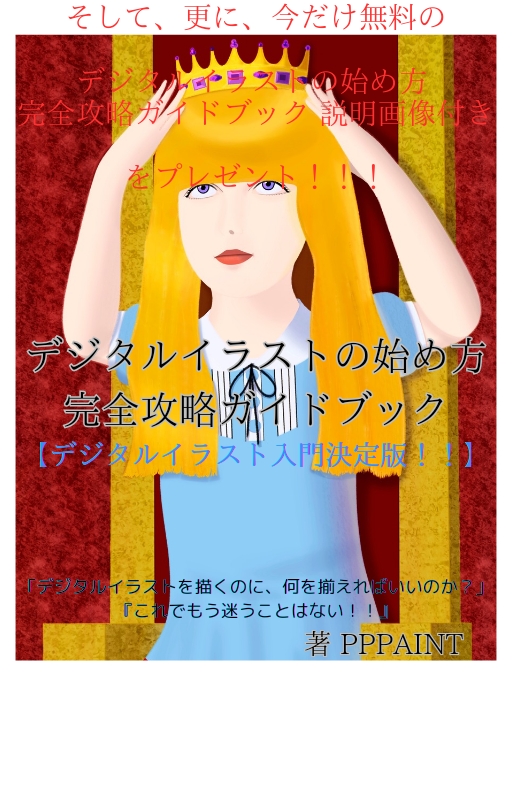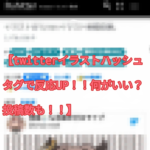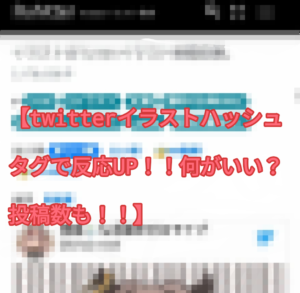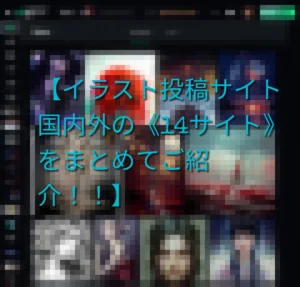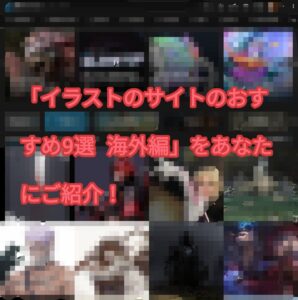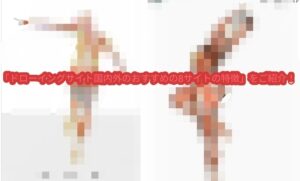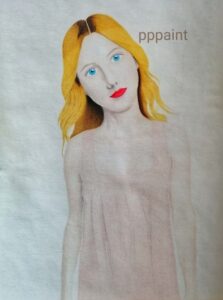こんにちは、絵描きのPPPAINTです!最近もブログを執筆してます。イラストも描いてますが、デジタルの方で描くことの方が多いです。
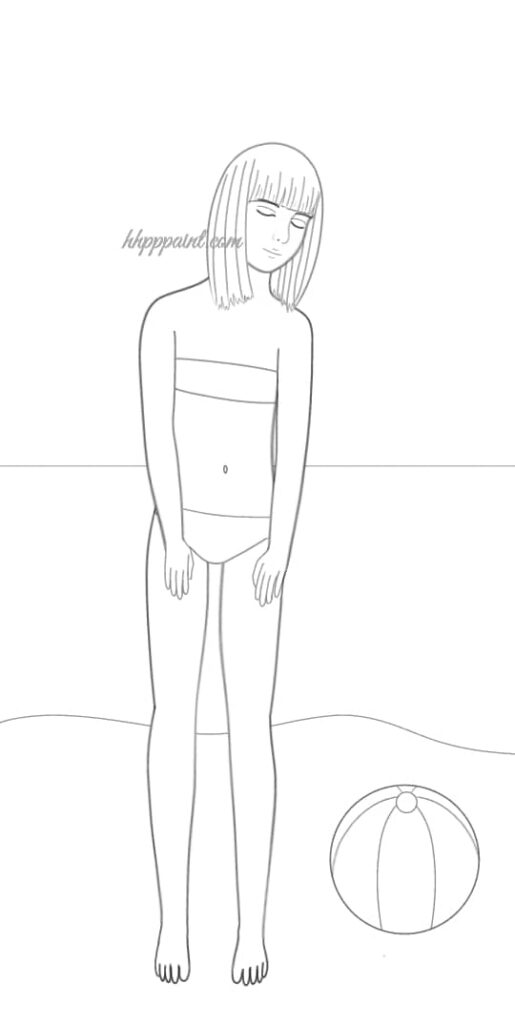
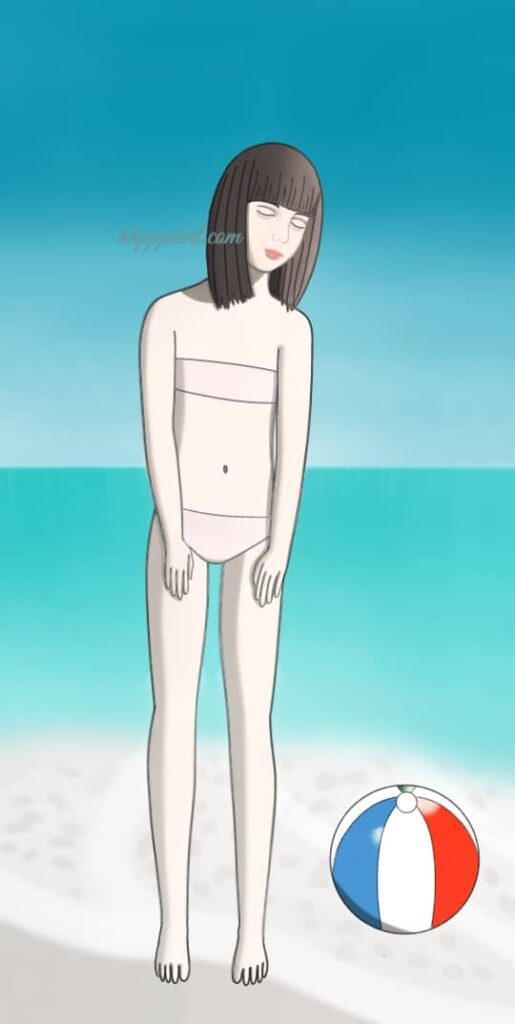
こちらは、上記のイラスト作画動画の線画と完成作品です。
「自分は今、デジタルでイラストを描く方法を学べる期間限定の無料プレゼントを、用意しているので、良かったら試しに是非登録して見てください!」
「今だけ無料のいくつかの特典も付くので、是非よろしくお願いいたします!」
上記の
↑
← ◎今すぐ画像をクリック!!
の画像をクリックしてご覧ください!
それでは、今回のテーマに入ります。
今回は、これからデジタルイラストを描きたい「デジタルイラスト初心者」の方にデジタルでの描画について解説したいと思います。
〘デジタルイラスト初心者に〙【デジタルでの描画を6章に分け解説】というタイトルでお話していきます。
デジタルイラスト初心者 ①レイヤーについて
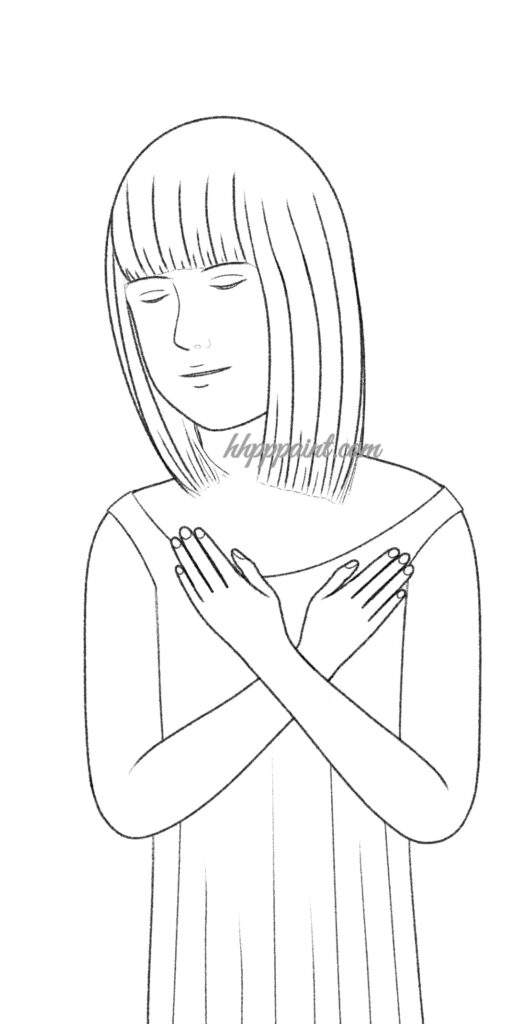
・レイヤーとは?
デジタルイラストを描く場合、まず理解する必要があるのは「レイヤー」という概念です。
「レイヤー」とは英語で『層』という意味です。
アナログだと、紙やカンヴァスなどに線画も色塗りもしますが、デジタルイラストでは、「レイヤーの機能」によって線画と色塗りを分けることができます。
他にも色を混ざらないようにしたいときは、色を別々のレイヤーに、塗れば色を混ぜないですみます。
レイヤーは層なので、線画のレイヤーの上に、色塗りのレイヤーを持ってくると、線画が色塗りのレイヤーの色に塗り潰されます。
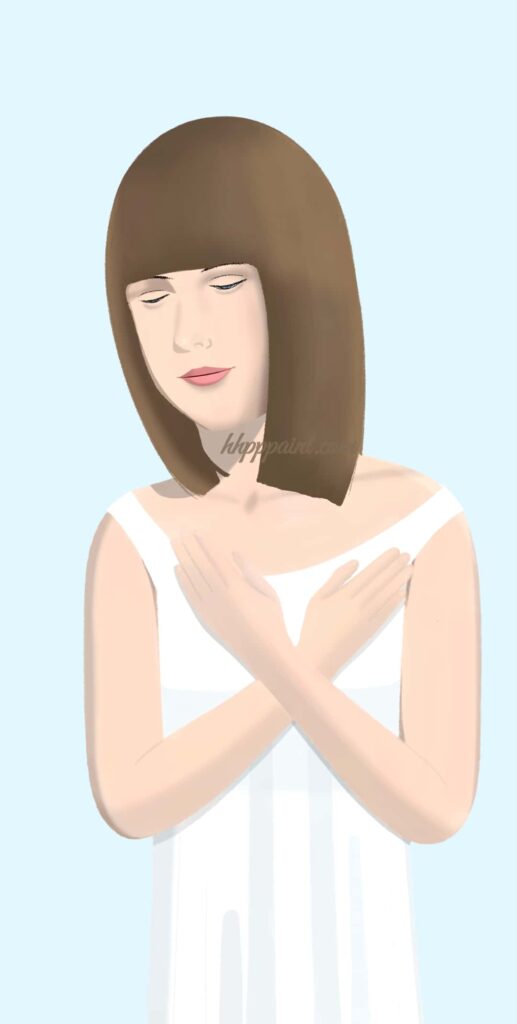
このイラストは、実際にはクリッピングの機能を使って、線画の色トレスをして描いてますが(肌や服に完全に馴染ませてますが)。
逆に、線画のレイヤーを色塗りのレイヤーの上に持ってくると、線画を活かした絵になります。
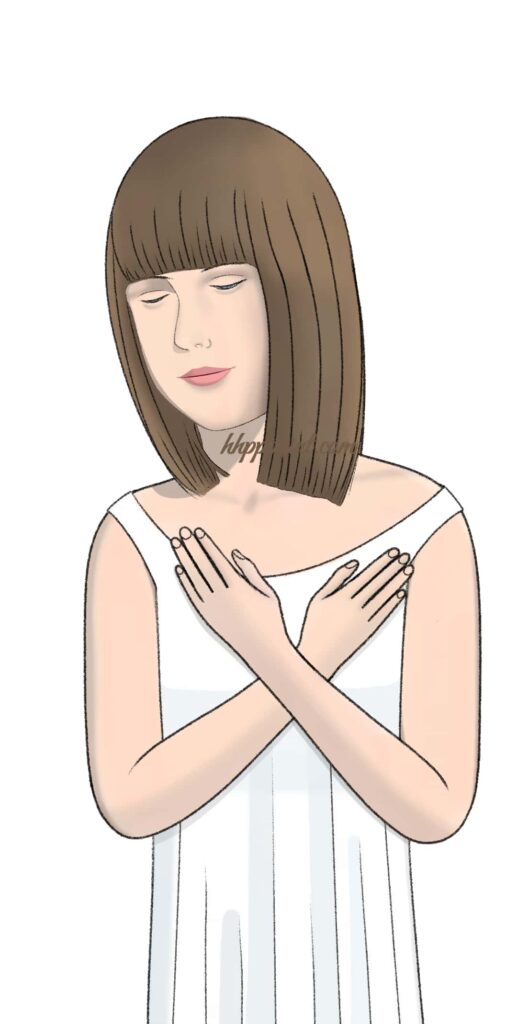
ここからクリッピングして色トレスしました。
「レイヤー」はデジタルイラストでは、一番重要な概念なのでしかっり覚えておきましょう。
2種類のレイヤー
ペイントソフトによっては、「ラスターレイヤー」と『ベクターレイヤー』があります。
例えば、Clip Studioというソフトです。
「ラスターレイヤー」は主に色塗りに、『ベクターレイヤー』は線画に使いますが、
「ラスターレイヤー」でも線画は描けます。
また『ベクターレイヤー』に描いた線画は、線が劣化せずにジャギーが発生せずに変形することが可能です。
「ジャギー」とは、描いた線画が劣化して、ギザギザになったり、ボケたりすることです。
「ラスターレイヤー」では、線画は劣化します。
「クリスタの線画のガタガタ」については「こちら」
デジタルイラスト初心者 ②デジタルのメリット

・何度でも描きなおせる
デジタルイラストのメリットはなんといっても、何度でも描きなおせることにあります。
アナログイラストやアナログ絵でも画材によっては、描きなおすことも不可能ではないですが大変です。
やり直し不可能な一回勝負の可能性のある、画材も多いのではないでしょうか?
・複製が容易
デジタルイラストでは、複製が容易です。
アナログでは複製を作るには、スキャナーなどの機材が必要ですが、デジタルイラストでは複製が容易です。
・画像保存が容易
デジタルイラストでは、画像の保存が容易ですが、
アナログイラストだと画像の保存がいちいちカメラ、スキャナーでとらないといけないので、デジタルにくらべいくつも手間がかかります。
・紙に印刷もデジタルイラストなら簡単
紙に印刷もデジタルイラストなら簡単です。コピー機は必要ですが、アナログだとスキャナーとコピー機が必要です。
アナログでも印刷するのに、結局デジタルでデータをとって紙に印刷します。
デジタルイラストを印刷するための
「デジタルイラストのカンヴァスサイズ」については「こちら」
・画材は必要ない(pcなどのデジタル機器が必要)
デジタルイラストには画材は必要ないですが、アナログイラストやアナログ絵には消耗品の画材が必要です。
長い期間でみれば、画材、画材の使用量によっては、デジタルイラストはアナログイラストやアナログ絵より、安くすむ可能性があります。
・手、机が汚れない
デジタルイラストは、手や机が汚れませんが、アナログイラストやアナログ絵では、手や机が汚れる可能性があります。
・一枚のイラストでも背景など変えたり色々なバージョンが作れる
デジタルイラストでは、一枚の絵でも背景などを変えたりと、色々なバージョンが作れるんです(イラストの差分)。
しかし、アナログイラストや絵ではそれは大変です。というか不可能です。
いちから描けば全く同じではない程度に違うバージョンを作ることは、不可能ではないのでしょうが大変です。
他にも
・クリッピング機能で色がはみでない
・不透明ロックで色がはみでない
・デジタルならバケツ塗り(塗り潰し)ができる
・レイヤー機能によって色が混ざらない
などのメリットががあります。
デジタルイラスト初心者 ③デジタルのデメリット

いいことづくしに思えるデジタルイラストでもデメリットはいくつかあるんです。
・イラストや絵をデジタルからはじめると絵が下手になる可能性がある
絵をデジタルからはじめると、
絵が下手になる可能性があるかも知れません(あくまで可能性であり、人によりけり)。
アナログでも多少なりとも描かないと、
デッサン力があまり身につかないという意味でです。
アナログに、鉛筆で絵やイラストをある程度か多少なりとも描けるようにしないと、あるいは同時並行などして描かないと(デジタルイラストと同時に)、
デジタルで線画などを描くのは難しいかも知れません。
わたしは、アナログで何年も描いてからデジタルでも描くようになりましたので、
わたしはアナログでも多少は、絵やイラストを描いた方がいいとは思います。
ペンタブが苦手なら液タブというものもあります。
液タブだと、ペンタブよりも多少は描き易いでしょう。
・アナログで簡単に描けるものもデジタルでは難しい(線画など)
アナログで簡単容易に、描けるものもデジタルでは難しいかも知れませんね。
例えば、デジタルでは線画はアナログで鉛筆で紙に描くのと違って、思うように描くのが難しい場合があります(特に、タブレットなどの性能が良くないと)。
なので、あたりは必要でしょう(アナログでも必要ですが)。
なので、一回で描こうとしないで何度か下描きをして描きます。
人によりけり、描き方は千差万別です。
例えば、わたしはの描き方は、ラフはあまり描かずに、あたりから線画を描いたりだったりします。
一般的に描き易いとされてる描き方(描く順番)は、
あたり
↓
ラフ
↓
線画
↓
着彩
↓
影塗り
↓
画像調整(デジタルイラストの場合)
ラフの工程が抜けてますね。
・アナログで描かなくなる
デジタルイラストを絵を描くようになると、アナログであまり描かなくなります。
わたしはアナログでも描きますが、アナログで描く意識もしないと、デジタルでばかり描くようになります。
わたしはアナログで描く意識もすれど、日頃はデジタルイラストばかり描いてます。
なので、デジタルで描くようになると、アナログ絵が下手になる可能性があります(特に、着彩が)。
日頃アナログだけで毎日描いてれば、必然的にアナログ絵が上手くなります。
わたしも絵を描きだした数年間はアナログを主流に描いてましたが、
デジタルで描くようになると、デジタルでは色塗りが簡単なので、色塗りもした作品はデジタルでの方が多くなりました。
鉛筆画、色鉛筆ならまだしも色塗りは水彩色鉛筆画でもある程度準備があるので、デジタルで描くことの方が多いです。
鉛筆画、色鉛筆、水彩色鉛筆でも下描きをトレースする作業もありますし、
水彩色鉛筆ならまだしも、色鉛筆(油性色鉛筆)は線で塗るので、水彩色鉛筆(特にデジタル)と違い膨大な時間がかかります。
デジタルイラストならバケツ塗り(塗り潰し)ができます。
また、デジタルイラストでは、アナログみたいに勢いで絵が描けないです。あくまで機械を通しての作業なので。
・デジタルならではの便利な機能に頼ってしまう
わたしの場合は特に色塗りはデジタルでばかり描くようになりました。
「デジタルの便利な機能」に関しては「こちら」
・機械が故障すると絵のデータが消える
アナログでは描いたイラストや絵はずっと残りますが、デジタルでは機械が故障すると、イラストや絵のデータが消えてなくなります。
ですから、バックアップはこまめに取って置いてください。
また、アナログでは紙と鉛筆があれば描けますが、デジタルでは機械が故障すると絵を描くことができません。
デジタルイラスト初心者 ④デジタルイラストに必要な物

・パソコンで描く場合
必要なのはパソコン、ペンタブレット、ペイントソフトです。
ペンタブ用手袋もあるといいでしょう。
ペンタブ用手袋もあると、ペンタブが汚れず、手の動きもスムーズです。
タブレットの場合
タブレット、ペン、ペイントアプリ(ソフト)です。
スマホの場合
スマホ、ペン、ペイントアプリ(ソフト)です。
わたしもスマホでも描きますが、スマホアプリなら、デジタルイラスト初心者はibisPaintがシンプルで使い易いでしょうし、玄人はClipStudioが一番いいです。
スマホでは、パソコンより解像度に限界があります。
わたしはスマホ、タブレットやパソコンで描いてます。
デジタルイラスト初心者 ⑤パソコンで描くには

パソコンで描くためには、パソコン、ペンタブレット、ペイントソフトが必要です。
パソコンの性能はSSDで物理メモリが8GBか16GBがいいでしょう。
また、CPUも性能がいいと良いでしょう。
Clip Studioなら、あまりCPUが性能が良くなくても、SSDで物理メモリが8GBなら十分くらいに使えます。
Clip Studioでも、3D人形やカンヴァスサイズが大きかったり、横に長いカンヴァスだと、重くなるかも知れません。
わたしの場合は、そうでした。
また、パソコンの画面全体のイラストの作画動画を録画するなら、SSDくらいの性能は必要かも知れませんね。
わたしの場合、パソコンがHDDのときは録画ができなかったような記憶があります。
PhotoShopだと、使うのに、SSDで物理メモリが16GBくらいで、CPUもそこそこの性能を求められるかも知れません。
また、グラフィックカードというものも必要かも知れません。
まあ一般的には、ペンタブレットはwacomがいいのでしょうが、
最近では、中国らしいコスパに優れた、中華ペンタブレットがあります。
ペンタブはなるべく、Lサイズなどの大きいサイズがいいでしょう。
ペンタブサイズが小さいと、手や腕を大きく動かすので、手や腕が疲れます。
古いペンタブだと、ペンタブに紙(コピー用紙)をかぶせると、ペンタブレットに直に描くのより描き易くなります。
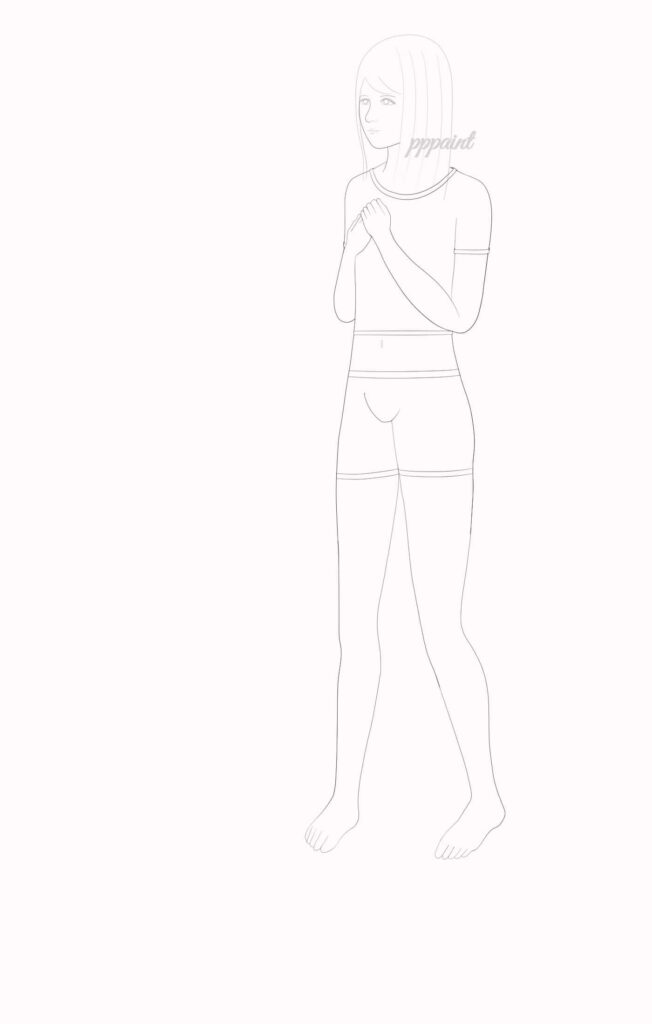

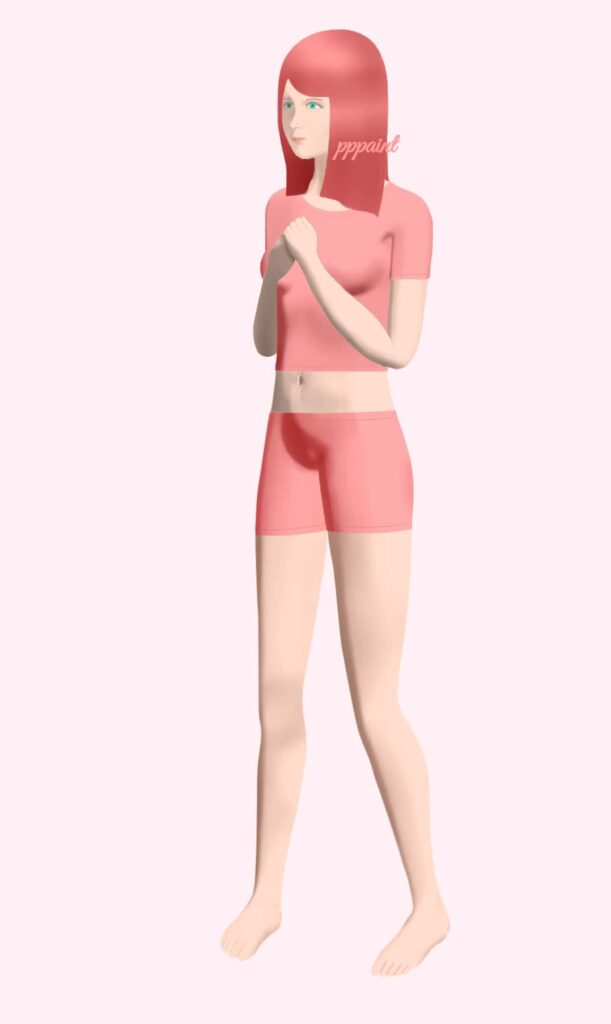
これらのイラストは、ペンタブに紙をしいて描きました。
ペンタブレットに直に描くのよりはペンの先が削れますが、わたしはペンタブレットに紙をしいて描いてましたが、ほとんど削れてませんでした。
デジタルイラストの描き易さを求めるなら、新しいペンタブを購入した方がいいでしょう。
デジタルイラスト初心者 ⑥ペイントソフトを選ぶ

有料と無料のペイントソフトがありますが、有料ソフトに比べ無料のソフトは使える機能がシンプルで少なくです。
コストをかけたくないなら無料ソフトを使う選択肢もありです。
わたしが使用してるペイントソフトはClip Studioです。ArtRageというソフトも使ったことがあります(リンク先やサイトは英語ですが)。
イラストを描くなら、Clip Studio、
イラストと一線を画すなら、デジタルでリアルな絵画表現が可能なソフトのArtRageもありです。
漫画、アニメを描きたいならClip Studioですが、リアルイラストも描けます。
わたしもClip Studioでリアルイラストを描いてます。
ペイントソフトはClip Studioは必須ですが、
Clip Studio以外の他のソフトも持ってても損はないとは思います。画風の幅が広がるので、描ける表現の幅も広がるとは思います。
まとめ
いかがだったでしょうか?
今回は、「デジタルイラスト初心者」の方にデジタルでの描画について解説してきました。
まとめると、
レイヤーとは英語で層という意味で、レイヤーの機能によって線画と色塗りを分けることができる
他にも色を混ざらないようにしたいときは、色を別々のレイヤーにすればいい
ペイントソフトによって、ラスターレイヤーとベクターレイヤーがある
ラスターレイヤーは主に色塗りに
ベクターレイヤーは線画に使う
ベクターレイヤーに描いた線画は、線が劣化しない
ラスターレイヤーでは、ジャギーが発生して線が劣化する
・何度でも描きなおせる
・複製が容易
・画像保存が容易
・紙に印刷もデジタルなら簡単
・画材は必要ない(pcなどのデジタル機器が必要)
・手、机が汚れない
・一枚の絵でも背景など変えたり色々なバージョンが作れる
・絵をデジタルからはじめると絵が下手になる可能性がある
・アナログで簡単に描けるものもデジタルでは難しい(線画など)
・アナログで描かなくなる
・アナログ絵が下手になる
・アナログみたいに勢いで絵が描けない
・デジタルならではの便利な機能に頼ってしまう
・機械が故障すると絵のデータが消える
・機械が故障すると絵が描けない
パソコンで描く場合
必要なのはパソコン、ペンタブレット、ペイントソフト
ペンタブ用手袋もあるといい
タブレットの場合
タブレット、ペン、ペイントアプリ(ソフト)
スマホの場合
スマホ、ペン、ペイントアプリ(ソフト)
スマホアプリならデジタルイラスト初心者はibisPaint
玄人はClip Studioが一番いい
スマホでは、パソコンより解像度に限界がある
パソコンで描くためのパソコンの性能はSSDで物理メモリが8GBか16GBがいい
また、CPUも性能がいいと良い
photoshopだと、使うのに、SSDで物理メモリが16GBくらいで、CPUもそこそこの性能を求められる
また、グラフィックカードというものも必要の可能性あり
ペンタブはなるべく、Lサイズなどの大きいサイズがいい
デジタルイラストの描き易さを求めるなら、新しいペンタブを購入した方がいい
有料と無料のペイントソフトがある
有料ソフトに比べ、無料のソフトは使える機能がシンプルで少ない
漫画、アニメを描きたいならclip studioですが、リアルイラストも描ける
ペイントソフトはclip studioは必須
という感じでしょうか。
デジタルにはアナログと違う特徴、メリット、デメリットなど色々ありますが、
どうぞ参考にして見てください。
ではまた次回の記事でお会いしましょう。